[全]Excel函数应用实例详解范例ch5
excel中函数的使用方法及实例

Excel中有很多内置的函数,用于进行各种数学、统计、逻辑、文本处理等操作。
以下是一些常用的函数及其使用方法和示例:1. SUM 函数(求和)使用方法:=SUM(number1, number2, ...)示例:=SUM(A1:A10) 求A1 到A10 单元格的和2. AVERAGE 函数(求平均值)使用方法:=AVERAGE(number1, number2, ...)示例:=AVERAGE(B1:B10) 求B1 到B10 单元格的平均值3. IF 函数(条件判断)使用方法:=IF(logical_test, value_if_true, value_if_false)示例:=IF(A1>10, "大于10", "小于等于10") 如果A1 大于10 则返回"大于10",否则返回"小于等于10"4. VLOOKUP 函数(垂直查找)使用方法:=VLOOKUP(lookup_value, table_array, col_index_num, [range_lookup]) 示例:=VLOOKUP(A1, Sheet2!A1:B100, 2, FALSE) 在Sheet2 的A 列到B 列中查找A1 的值,并返回对应的B 列的值5. CONCATENATE 函数(合并文本)使用方法:=CONCATENATE(text1, text2, ...)示例:=CONCATENATE("Hello", " ", "World") 返回"Hello World"6. COUNTIF 函数(条件计数)使用方法:=COUNTIF(range, criteria)示例:=COUNTIF(A1:A10, ">10") 统计A1 到A10 中大于10 的数的个数这些是一些常用的Excel 函数及其使用方法和示例。
excel的函数公式(简单超全带示例)

关于excel使用到的函数公式以下是一些Excel表格中常用的函数公式及其说明和例子:1.SUM(求和函数):用于求一组数值的和。
示例:在单元格A1到A5中输入5个数值,如1、2、3、4、5。
在单元格A6中输入“=SUM(A1:A5)”,按回车键,即可计算出这5个数值的和。
2.AVERAGE(平均值函数):用于求一组数值的平均值。
示例:在单元格A1到A5中输入5个数值,如1、2、3、4、5。
在单元格A6中输入“=AVERAGE(A1:A5)”,按回车键,即可计算出这5个数值的平均值。
3.MAX(最大值函数):用于求一组数值的最大值。
示例:在单元格A1到A5中输入5个数值,如1、2、3、4、5。
在单元格A6中输入“=MAX(A1:A5)”,按回车键,即可计算出这5个数值中的最大值。
MIN(最小值函数):用于求一组数值的最小值。
示例:在单元格A1到A5中输入5个数值,如1、2、3、4、5。
在单元格A6中输入“=MIN(A1:A5)”,按回车键,即可计算出这5个数值中的最小值。
COUNT(计数函数):用于计算一组数值中非空单元格的个数。
示例:在单元格A1到A5中输入5个数值,其中A3单元格为空。
在单元格A6中输入“=COUNT(A1:A5)”,按回车键,即可计算出这5个数值中非空单元格的个数,结果为4。
IF(条件函数):用于根据一个条件来选择不同的结果。
示例:在单元格A1中输入一个数值,如90。
在单元格A2中输入“=IF(A1>80,"合格","不合格")”,按回车键,即可根据A1中的数值判断其是否大于80,如果大于80,则返回“合格”,否则返回“不合格”。
VLOOKUP(垂直查找函数):用于在一个表格中根据关键字查找另一列的值。
示例:在一个表格中,A列是产品名称,B列是价格。
在另一个表格中,C列是产品名称,D 列是销售数量。
如果要根据C列中的产品名称查找对应的价格,可以在D列中输入“=VLOOKUP(C1,A:B,2,FALSE)”,其中C1是要查找的产品名称,A:B是要查找的表格范围,2表示要查找的列为B列,FALSE表示要进行精确匹配。
Excel函数的应用与案例分析
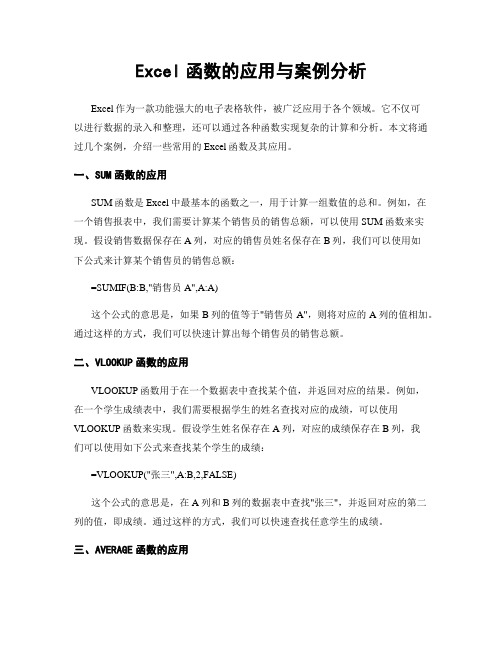
Excel函数的应用与案例分析Excel作为一款功能强大的电子表格软件,被广泛应用于各个领域。
它不仅可以进行数据的录入和整理,还可以通过各种函数实现复杂的计算和分析。
本文将通过几个案例,介绍一些常用的Excel函数及其应用。
一、SUM函数的应用SUM函数是Excel中最基本的函数之一,用于计算一组数值的总和。
例如,在一个销售报表中,我们需要计算某个销售员的销售总额,可以使用SUM函数来实现。
假设销售数据保存在A列,对应的销售员姓名保存在B列,我们可以使用如下公式来计算某个销售员的销售总额:=SUMIF(B:B,"销售员A",A:A)这个公式的意思是,如果B列的值等于"销售员A",则将对应的A列的值相加。
通过这样的方式,我们可以快速计算出每个销售员的销售总额。
二、VLOOKUP函数的应用VLOOKUP函数用于在一个数据表中查找某个值,并返回对应的结果。
例如,在一个学生成绩表中,我们需要根据学生的姓名查找对应的成绩,可以使用VLOOKUP函数来实现。
假设学生姓名保存在A列,对应的成绩保存在B列,我们可以使用如下公式来查找某个学生的成绩:=VLOOKUP("张三",A:B,2,FALSE)这个公式的意思是,在A列和B列的数据表中查找"张三",并返回对应的第二列的值,即成绩。
通过这样的方式,我们可以快速查找任意学生的成绩。
三、AVERAGE函数的应用AVERAGE函数用于计算一组数值的平均值。
例如,在一个调查问卷中,我们需要计算某个问题的平均得分,可以使用AVERAGE函数来实现。
假设每个人的得分保存在A列,我们可以使用如下公式来计算平均得分:=AVERAGE(A:A)这个公式的意思是,计算A列中所有数值的平均值。
通过这样的方式,我们可以快速得到某个问题的平均得分。
四、IF函数的应用IF函数用于根据条件判断返回不同的结果。
例如,在一个学生成绩表中,我们需要根据学生的成绩判断其等级,可以使用IF函数来实现。
EXCEL常用函数介绍及实例应用

• 实例应用:到货情况查询:
示例9:到货情况查询
(六)查找和引用函数1:VLOOKUP函数
• 使用方法扩展:
• 反向查找:=VLOOKUP(查找值,IF({1,0},B列区域,A列区域),2, 0)
(一般情况下,vlookup函数只能在从左向右查找 ,如要从右向左查找, 则需利用IF函数把两列换位重新组合后实现反向查找。)
一函数类别及其功能二函数的参数三了解excel的7种错误值四如何输入函数五熟悉单元格的引用类型六如何移动和复制公式类别功能数学和三角函数进行数学计算逻辑函数设置判断条件以使公式更加智能化信息函数判定单元格或公式中的数据类型返回特定信息文本函数对单元格中文本进行提取查找替换等日期和时间函数对公式中的日期和时间进行计算和格式设置查找和引用函数查找或返回工作表中的匹配数据统计函数统计和分析工作表中数据财务函数分析和计算财务数据工程函数分析与处理工程数据数据库函数分类查找与计算数据表中的数据加载宏和自动化函数通过加载宏提供的函数扩展excel函数功能所有函数的基本结构都相同每个函数都由一个函数名一对圆括号以及括号内一个或多个参数组成类似于如下形式
示例8:对电子处方进行等距抽样
(六)查找和引用函数1:VLOOKUP函数
• 函数功能:用于在区域的首列查找指定的值,返回与指定值 同行的该区域其他列的值。 • 函数格式:vlookup(lookup_value, table_array, col_inde x_num, [range_lookup]) • 参数说明:
• 函数功能:用于查找指定字符在文本中第一次出现的位置。 • 函数格式:find (find_text, with_text ,[ start_num]) • 参数说明:
• find_text (必选):表示要查找的文本。 • with_text(必选):表示要在其中查找的文本。 • start_num (可选):表示开始查找的起始位置。
excel常用函数公式大全实用例题及解析

Excel常用函数公式大全实用例题及解析在日常的工作中,Excel作为一款功能强大的电子表格软件,常常被广泛应用于数据处理、统计分析等方面。
熟练掌握Excel中的常用函数和公式是提高工作效率的关键之一。
本文将介绍一些Excel中常用的函数和公式,并结合实际例题进行解析,帮助读者更好地理解和运用。
1. SUM函数例题:某公司A部门员工的销售业绩如下: - 员工A:销售额5000元 - 员工B:销售额6000元 - 员工C:销售额7000元请使用SUM函数计算A部门员工的总销售额。
解析:在Excel中,SUM函数的作用是对一组数值进行求和。
在本例中,我们可以使用如下公式来计算A部门员工的总销售额:计算结果为18000元。
2. AVERAGE函数例题:某学生小明在期末考试中的数学成绩如下: - 数学:80分 - 英语:75分 - 物理:85分 - 化学:70分请使用AVERAGE函数计算小明的平均成绩。
解析:AVERAGE函数用于计算一组数值的平均值。
在这个例子中,我们可以通过以下公式来计算小明的平均成绩:计算结果为77.5分。
3. VLOOKUP函数例题:某公司人员花名册如下: | 姓名 | 工号 | 部门 | |——–|——–|——–| | 张三 | 001 | 销售部| | 李四 | 002 | 财务部 | | 王五 | 003 | 技术部 |现在根据工号查找对应员工的部门,请使用VLOOKUP函数完成该任务。
解析:VLOOKUP函数用于在垂直区域中查找某个值,并返回该值所在行的指定列的值。
在这个例子中,我们可以通过以下公式来实现工号和部门的对应关系:这里,“002”是要查找的工号,A2:C4是查找的区域范围,3表示返回部门这一列的值,FALSE表示精确匹配。
运行后将返回“财务部”。
通过掌握以上常用函数和公式,可以更高效地进行数据处理和分析工作。
希朐读者通过实际操作和练习,进一步熟练运用Excel中的相关功能,提升工作效率。
EXCEL常用的函数公式大全及举例
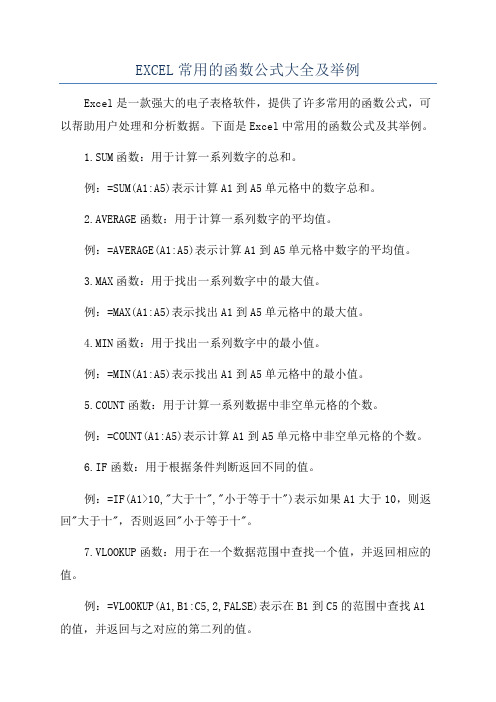
EXCEL常用的函数公式大全及举例Excel是一款强大的电子表格软件,提供了许多常用的函数公式,可以帮助用户处理和分析数据。
下面是Excel中常用的函数公式及其举例。
1.SUM函数:用于计算一系列数字的总和。
例:=SUM(A1:A5)表示计算A1到A5单元格中的数字总和。
2.AVERAGE函数:用于计算一系列数字的平均值。
例:=AVERAGE(A1:A5)表示计算A1到A5单元格中数字的平均值。
3.MAX函数:用于找出一系列数字中的最大值。
例:=MAX(A1:A5)表示找出A1到A5单元格中的最大值。
4.MIN函数:用于找出一系列数字中的最小值。
例:=MIN(A1:A5)表示找出A1到A5单元格中的最小值。
5.COUNT函数:用于计算一系列数据中非空单元格的个数。
例:=COUNT(A1:A5)表示计算A1到A5单元格中非空单元格的个数。
6.IF函数:用于根据条件判断返回不同的值。
例:=IF(A1>10,"大于十","小于等于十")表示如果A1大于10,则返回"大于十",否则返回"小于等于十"。
7.VLOOKUP函数:用于在一个数据范围中查找一个值,并返回相应的值。
例:=VLOOKUP(A1,B1:C5,2,FALSE)表示在B1到C5的范围中查找A1的值,并返回与之对应的第二列的值。
8.HLOOKUP函数:用于在一个数据范围中查找一个值,并返回相应的值。
例:=HLOOKUP(A1,B1:E5,3,FALSE)表示在B1到E5的范围中查找A1的值,并返回与之对应的第三行的值。
9.CONCATENATE函数:用于拼接多个文本字符串。
例:=CONCATENATE(A1,"和",B1)表示将A1单元格中的文本和B1单元格中的文本拼接在一起。
10.LEFT函数:用于返回字符串的左边指定字符数的子串。
例:=LEFT(A1,3)表示返回A1单元格中字符串的前三个字符。
EXCEL函数例子大全(Excel函数应用500例)
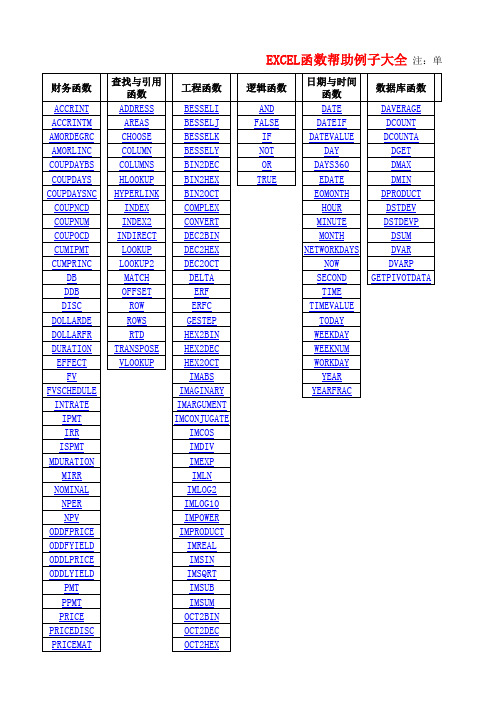
ACCRINT LINC COUPDAYBS COUPDAYS COUPDAYSNC COUPNCD COUPNUM COUPOCD CUMIPMT CUMPRINC
DB DDB DISC DOLLARDE DOLLARFR DURATION EFFECT FV FVSCHEDULE INTRATE IPMT IRR ISPMT MDURATION MIRR NOMINAL NPER NPV ODDFPRICE ODDFYIELD ODDLPRICE ODDLYIELD PMT PPMT PRICE PRICEDISC PRICEMAT
统计函数
avedev函数 averagea函数 average函数 betadist函数 betainv函数 binomdist函数 chidist函数 chiinv函数 chitest函数 confidence函数
CORREL counta countblank countif函数 count函数 covar函数 critbinom函数 devsq函数 expondist fdist函数 finv函数 fisherinv函数 fisher函数 forecase函数 forecast函数 frequency ftest函数 gammadist函数 gammainv gammaln函数 geomean函数 growth函数 harmean函数 hypgeomdist函数 intercept函数 kurt函数 large函数 linest函数 logest函数
EXCEL函数帮助例子大全 注:单击其他表中A
逻辑函数
AND FALSE
IF NOT OR TRUE
日期与时间 函数 DATE DATEIF
DATEVALUE DAY
EXCEL常用函数用法和举例
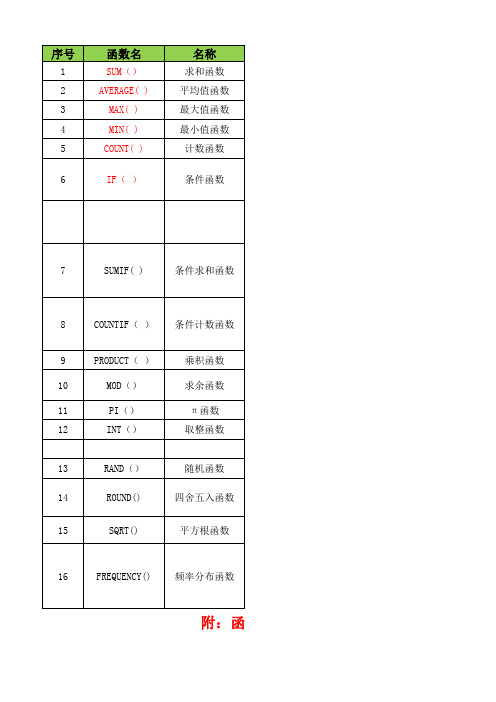
1 2 3 4 5
函数名
SUM() AVERAGE( )
MAX( ) MIN(名称
求和函数 平均值函数 最大值函数 最小值函数 计数函数
条件函数
7
SUMIF( )
条件求和函数
8
COUNTIF( ) 条件计数函数
9
PRODUCT( )
10
MOD()
11
PI()
12
有多少同学,70-79,80-89,90-100
,也可以是引用单元格。
附:函数中的参数可以具体的数字,也可以是引用单元格。
举例
显示结果
=SUM(20,30)或=SUM(B1:C1)
50
=AVERAGE(7,8,24)或=AVERAGE(A1:A3)
13
=MAX(20,30 )
30
=MIN(20,30 )
20
=COUNT(6,8,5) 附:countA统计非空单元格的 个数
INT()
乘积函数 求余函数 π函数 取整函数
13
RAND()
随机函数
14
ROUND()
四舍五入函数
15
SQRT()
平方根函数
16
FREQUENCY() 频率分布函数
附:函数中的参数可以具体的数字,也可以是
功能说明
求出所有参数的之和
求出所有参数的算术平均值
求出所有参数中最大的数值
求出所有参数中最小的数值
对单元格区域中数据的个数进行计算
根据指定的条件来判断其“真”(TRUE)、“假” (FALSE),根据逻辑值计算的真假值,从而返回 相应的内容。
=if(条件,真值,假值)
=if(条件,
Excel常用函数大全(函数解释说明和使用方法)

匹配引用类函数1、=Y1.OoKUP(G2.B:E,4,0)函数解择说明:查找B:E这个区域中第4列与G2单元格内容相同的数据函数格式:V1.ooKUp(要找什么,在哪找,第几列,怎么找)2、=H1.(X)KUP(A6,2:5,4,0)函数解释说明:查找2:5这个区域中第4行与A6单元格内容相同的数据函数格式:H1.OoKUP(要找什么,在哪找,第几列,怎么找)3、=MATCiI(B2,Al:1'1,0)函数解释说明:得到B2中数据在Al:Fl中的位置函数格式:MATCH(要找什么,在哪找,怎么找)4、=INDEX(B2:E7,3,2)函数解粹说明:得到区域B2:E7中第3行第2列的数据函数格式:INDEX(单元格区域,行数,列数)5、=I SERROR(A I)函数解择说明:得到AI单元格向下三行向右两列的单元格中的值函数格式:OFFSET(起始位置,行偏移数,列偏移数,高度,宽度)6、=INDIRECTrSheetI!AΓ,1)函数解释说明:得到Sheetl!Al单元格中的数据函数格式:INDIRECT(地址,引用方式)7、=1.OOKUP(J2,B:B,A:八)函数解糅说明:得到B列与J2相同数据在A列对应的值函数格式:1.oOKUP(查找值,条件区域,结果区域)8、=CHOOSE(2,A2,A3,A4,A5)函数解科说明:得到第二个值A3单元格中的数据函数格式:CHOOSE(序号,第一个值,第二个值,……)9、=HYPER1.INKrd八销售文件”「销售文件”)函数解择说明:打开D盘的重要文档这个文件夹函数格式:HYPERlJNK(链接地址,显示内容)日期类函数1、=YEAR(Al)函数解择说明:得到Al单元格中日期对应的年份函数格式:YEAR(日期所在的单元格)2、-MONTH(Al)函数解择说明:得到Al单元格中日期对应的月份函数格式:MoVrH(日期所在的单元格)3、=DΛY(Λl)函数解称说明:得到AI雎元格中日期对应的日函数格式:DAY(日期所在的单元格)4、=HOUR(Al)函数解解说明:得到Al单元格中时间对应的小时函数格式:HOiR(时间所在的总元格)5、=MINUTE(A I)函数解择说明:得到AI单元格中时间对应的分函数格式:MINUTE(时间所在的单元格)6、=SECOND(A I)函数解择说明:得到AI单元格中时间对应的秒函数格式:SEa)ND(时间所在的单元格)7、=TODAYO函数解绛说明:得到当前系统日期函数格式:TODAYO8、=NOWO函数解释说明:得到当前系统时间函数格式:NoR'()9、=DATE(2024,1,12)函数解释说明:根据年月日得到•个日期函数格式:DATE(年,月,日)10,=TIME(6,18,23)句话介绍:根据时分杪得到一个时间函数格式:TIME(时,分,秒)11,=EDATE(TODAY(),10)函数解释说明:得到当前日期10个月后对应的H期函数格式:ED,VΓE(起始日期,月数)12、=DATEDIF(Al,B1,"Y")函数解择说明:得到Bl和Al之间相隔几年函数格式:DATEDIF(起始日期,截止日期,统计方式)13、=EOMONT H(Al,6)函数解祥说明:得到Al单元格中日期6个月后月末的日期函数格式:EoMoNTH(起始日期,月数)14、=WEEKDA Y(Al,2)函数解释说明:得到Al单元格中日期在•周的第几天函数格式:WEEKDAY(日期,计算:方式)15、=WEEKNU M(Λ1,2)函数解择说明:得到Al维元格中日期在一年的第几周函数格式:WEEKNUM(日期,计算方式)16,=NEnOKKDAYS(Al t BhCl)函数解群说明:得到两个日期之间排除周末和特殊节假日后的工作天数函数格式:NETWORKDAYS(开始日期,结束日期,特殊节假日列表)17、=NET¾'ORKDΛYS.INT1.(Al,Bl111,Cl)函数解释说明:得到两个日期之间排除周末(自定义)和特殊节假日后的工作天数函数格式:NETTORKDAYS.INT1.(开始日期,结束日期,周末选项,特殊节假日列表》18、WORKDAY(Λ2,B2,C2)函数解释说明:根据开始日期得到指定天数后不含周末和节假日的工作日是哪天函数格式:WORKDAY(开始日期,间隔天数,特殊节假日列表)19、=WORKD AY.INT1.(A2,B2,11,C2)函数解释说明:根据开始日期得到指定天数后不含周末(自定义)和节假日的工作日是哪天函数格式:WORKDAY.INT1.(开始日期,间隔天数,周末选项,特殊节假日列表》逻辑判断类函数4个公式示例1、=IF(Al>=60「合格”」不合格")一句话介绍:八1中的数字大于等于60得到合格,否则得到不合格。
EXCEL常用函数公式大全及举例

EXCEL常用函数公式大全及举例1.SUM函数:用于计算一组数字或单元格的总和。
例子:=SUM(A1:A10)表示计算A1到A10这些单元格的总和。
2.AVERAGE函数:用于计算一组数字或单元格的平均值。
例子:=AVERAGE(A1:A10)表示计算A1到A10这些单元格的平均值。
3.COUNT函数:用于计算一组数字或单元格中的非空单元格的数量。
例子:=COUNT(A1:A10)表示计算A1到A10这些单元格中非空单元格的数量。
4.MAX函数:用于计算一组数字或单元格中的最大值。
例子:=MAX(A1:A10)表示计算A1到A10这些单元格中的最大值。
5.MIN函数:用于计算一组数字或单元格中的最小值。
例子:=MIN(A1:A10)表示计算A1到A10这些单元格中的最小值。
6.COUNTIF函数:用于计算一组数字或单元格中满足指定条件的单元格的数量。
例子:=COUNTIF(A1:A10,">50")表示计算A1到A10这些单元格中大于50的单元格的数量。
7.SUMIF函数:用于计算一组数字或单元格中满足指定条件的单元格的总和。
例子:=SUMIF(A1:A10,">50")表示计算A1到A10这些单元格中大于50的单元格的总和。
8.AVERAGEIF函数:用于计算一组数字或单元格中满足指定条件的单元格的平均值。
例子:=AVERAGEIF(A1:A10,">50")表示计算A1到A10这些单元格中大于50的单元格的平均值。
9.VLOOKUP函数:用于在一个区域中查找一些值,并返回对应的值。
例子:=VLOOKUP(A1,B1:C10,2,FALSE)表示在B1到C10这个区域中查找A1的值,并返回相对应的第二列的值。
10.HLOOKUP函数:用于在一个区域中查找一些值,并返回对应的值。
例子:=HLOOKUP(A1,B1:C10,2,FALSE)表示在B1到C10这个区域中查找A1的值,并返回相对应的第二行的值。
Excel函数应用教程
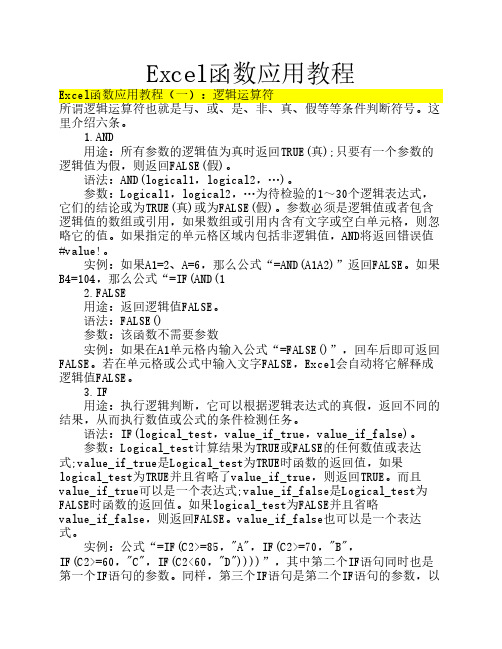
Excel函数应用教程Excel函数应用教程(一):逻辑运算符所谓逻辑运算符也就是与、或、是、非、真、假等等条件判断符号。
这里介绍六条。
1.AND 用途:所有参数的逻辑值为真时返回TRUE(真);只要有一个参数的逻辑值为假,则返回FALSE(假)。
语法:AND(logical1,logical2,…)。
参数:Logical1,logical2,…为待检验的1~30个逻辑表达式,它们的结论或为TRUE(真)或为FALSE(假)。
参数必须是逻辑值或者包含逻辑值的数组或引用,如果数组或引用内含有文字或空白单元格,则忽略它的值。
如果指定的单元格区域内包括非逻辑值,AND将返回错误值#value!。
实例:如果A1=2、A=6,那么公式“=AND(A1A2)”返回FALSE。
如果B4=104,那么公式“=IF(AND(1 2.FALSE 用途:返回逻辑值FALSE。
语法:FALSE() 参数:该函数不需要参数 实例:如果在A1单元格内输入公式“=FALSE()”,回车后即可返回FALSE。
若在单元格或公式中输入文字FALSE,Excel会自动将它解释成逻辑值FALSE。
3.IF 用途:执行逻辑判断,它可以根据逻辑表达式的真假,返回不同的结果,从而执行数值或公式的条件检测任务。
语法:IF(logical_test,value_if_true,value_if_false)。
参数:Logical_test计算结果为TRUE或FALSE的任何数值或表达式;value_if_true是Logical_test为TRUE时函数的返回值,如果logical_test为TRUE并且省略了value_if_true,则返回TRUE。
而且value_if_true可以是一个表达式;value_if_false是Logical_test为FALSE时函数的返回值。
如果logical_test为FALSE并且省略value_if_false,则返回FALSE。
EXCEL常用函数简单运用举例及七个综合应用实例

EXCEL常用函数简单运用举例及七个综合应用实例Excel是一种广泛使用的电子表格软件,它提供了丰富的函数用于数据处理和分析。
本文将为您介绍一些常用的Excel函数,并提供七个综合应用实例,帮助您更好地了解和运用这些函数。
一、常用的Excel函数举例:1.SUM函数:用于求和。
例如,SUM(A1:A10)将计算A1到A10单元格中的数值总和。
2.AVERAGE函数:用于求平均值。
例如,AVERAGE(A1:A10)将计算A1到A10单元格中数值的平均值。
3.MAX函数:用于求最大值。
例如,MAX(A1:A10)将返回A1到A10单元格中的最大值。
4.MIN函数:用于求最小值。
例如,MIN(A1:A10)将返回A1到A10单元格中的最小值。
5.COUNT函数:用于计数。
例如,COUNT(A1:A10)将返回A1到A10单元格中非空值的个数。
6.IF函数:用于条件判断。
例如,IF(A1>10,"大于10","小于等于10")将根据A1单元格的值返回不同的结果。
7.VLOOKUP函数:用于垂直查找。
例如,VLOOKUP(A1,B1:C10,2,FALSE)将在B1到C10范围内查找A1的值,并返回与之关联的第2列的值。
8.CONCATENATE函数:用于合并文本。
例如,CONCATENATE(A1,"",B1)将合并A1和B1单元格的内容,并在它们之间添加一个空格。
9.LEFT函数:用于提取左侧字符。
例如,LEFT(A1,3)将返回A1单元格中前三个字符。
10.RIGHT函数:用于提取右侧字符。
例如,RIGHT(A1,3)将返回A1单元格中最后三个字符。
二、综合应用实例:1.数据筛选和汇总:使用FILTER函数和SUM函数将符合条件的数据筛选出来,并求和。
2.数据排序:使用SORT函数将数据按照指定的条件进行排序。
3.数据透视表:使用PIVOTTABLE功能创建数据透视表,用于对大量数据进行汇总和分析。
Excel中30个常用函数的用法和举例

Excel中30个常用函数的用法和举例:1 SUM(范围)计算一系列数值的总和用法:=SUM(A1:A10)举例:如果A1到A10是数字,这个公式会计算这些数字的总和2 A VERAGE(范围)计算一系列数值的平均值用法:=A VERAGE(B1:B10)举例:计算B1到B10单元格中数值的平均数3 MAX(范围)返回指定范围内的最大值用法:=MAX(C1:C10)举例:找出C1到C10中的最大数值4 MIN(范围)返回指定范围的最小值用法:=MIN(D1:D10)举例:找出D1到D10中的最小数值5 COUNT(范围)计算范围内的数值数量用法:=COUNT(E1:E10)举例:计算E1到E10中数值的个数6 COUNTA(范围)计算范围内非空值的数量用法:=COUNTA(F1:F10)举例:计算F1到F10中非空单元格的数量7 IF(条件, 真值, 假值)根据条件返回真值或假值用法:=IF(G1>10, "大于10", "小于等于10")举例:如果G1单元格的值大于10,则返回“大于10”,否则返回“小于等于10”8 VLOOKUP(查找值, 表格数组, 列索引数, [近似匹配])在数据表中查找特定信息用法:=VLOOKUP("查找项", A1:B10, 2, FALSE)举例:在A1到B10的范围内查找"查找项",并返回该行的第二列的值9 HLOOKUP(查找值, 表格数组, 行索引数, [近似匹配])水平方向在数据表中查找信息用法:=HLOOKUP("查找项", A1:B5, 2, FALSE)举例:在A1到B5的范围内水平查找"查找项",并返回第二行的值10 INDEX(数组, 行号, [列号])从表格或区域中返回特定行和列的值用法:=INDEX(A1:D10, 3, 2)举例:从A1到D10的区域中返回第3行第2列的值11 MATCH(查找值, 查找数组, [匹配类型])查找特定值在数组中的相对位置用法:=MATCH("查找值", A1:A10, 0)举例:找出"查找值"在A1到A10中的位置,0表示精确匹配12 RANK.A VG(数组, [次序])返回一个数值在一系列数字中的排名用法:=RANK.A VG(9, A1:A10)举例:计算数值9在A1到A10中的平均排名13 STDEV.S(范围)计算一系列数值的标准偏差用法:=STDEV.S(B1:B10)举例:计算B1到B10中数值的标准偏差14 STDEV.P(范围)计算整个总体的标准偏差用法:=STDEV.P(C1:C10)举例:计算C1到C10中数值的总体标准偏差15 V AR.S(范围)计算一系列数值的方差用法:=V AR.S(D1:D10)举例:计算D1到D10中数值的样本方差16 V AR.P(范围)根据整个总体计算方差用法:=V AR.P(E1:E10)举例:计算E1到E10中数值的总体方差17 MEDIAN(范围)返回一组数值的中位数用法:=MEDIAN(F1:F10)举例:找出F1到F10中数值的中位数18 MODE.SNGL(范围)返回一组数值的最频繁出现的数值用法:=MODE.SNGL(G1:G10)举例:找出G1到G10中出现次数最多的数值19 DATE(year, month, day)创建日期用法:=DATE(2024, 6, 4)举例:创建2024年6月4日的日期20 TODAY()返回当前日期用法:=TODAY()举例:自动填充当前的日期21 NOW()返回当前日期和时间用法:=NOW()举例:显示当前的日期和时间22 YEAR(日期)从日期中提取年份用法:=YEAR("2024-06-04")举例:从"2024-06-04"中提取年份202423 MONTH(日期)从日期中提取月份用法:=MONTH("2024-06-04")举例:从"2024-06-04"中提取月份624 DAY(日期)从日期中提取天数用法:=DAY("2024-06-04")举例:从"2024-06-04"中提取天数425 DATEV ALUE(date_text)将文本字符串转换为日期值用法:=DATEVALUE("2024-06-04")举例:将文本"2024-06-04"转换为Excel日期格式26 TIMEV ALUE(time_text)将文本字符串转换为时间值用法:=TIMEV ALUE("14:30")举例:将文本"14:30"转换为Excel时间格式27 CONCATENATE(text1, [text2], ...)将多个文本字符串合并为一个文本字符串用法:=CONCATENATE("Hello", " ", "World")举例:合并"Hello", " ", "World"为"Hello World"28 LEFT(text, [num_chars])从文本字符串的第一个字符开始返回指定数量的字符用法:=LEFT("Moonshot", 3)举例:从"Moonshot"中提取前3个字符"Moon"29 RIGHT(text, [num_chars])从文本字符串的最后一个字符开始返回指定数量的字符用法:=RIGHT("AI Assistant", 3)举例:从"AI Assistant"中提取后3个字符"ent"30 MID(text, start_num, num_chars)从文本字符串中提取特定数量的字符用法:=MID("Kimi", 2, 3)举例:从"Kimi"中提取从第2个字符开始的3个字符"imi"这些函数公式涵盖了Excel中的基础数学运算、统计分析、文本处理、日期和时间处理等多个方面,是提高工作效率的重要工具。
excel表格中各种函数的使用方法
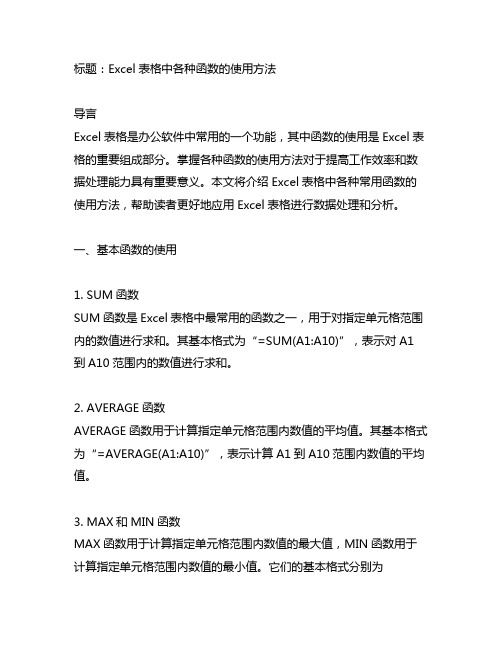
标题:Excel表格中各种函数的使用方法导言Excel表格是办公软件中常用的一个功能,其中函数的使用是Excel表格的重要组成部分。
掌握各种函数的使用方法对于提高工作效率和数据处理能力具有重要意义。
本文将介绍Excel表格中各种常用函数的使用方法,帮助读者更好地应用Excel表格进行数据处理和分析。
一、基本函数的使用1. SUM函数SUM函数是Excel表格中最常用的函数之一,用于对指定单元格范围内的数值进行求和。
其基本格式为“=SUM(A1:A10)”,表示对A1到A10范围内的数值进行求和。
2. AVERAGE函数AVERAGE函数用于计算指定单元格范围内数值的平均值。
其基本格式为“=AVERAGE(A1:A10)”,表示计算A1到A10范围内数值的平均值。
3. MAX和MIN函数MAX函数用于计算指定单元格范围内数值的最大值,MIN函数用于计算指定单元格范围内数值的最小值。
它们的基本格式分别为“=MAX(A1:A10)”和“=MIN(A1:A10)”。
4. COUNT函数COUNT函数用于统计指定单元格范围内的非空单元格数量。
其基本格式为“=COUNT(A1:A10)”,表示统计A1到A10范围内的非空单元格数量。
二、逻辑函数的使用1. IF函数IF函数是Excel表格中常用的逻辑函数,用于根据指定条件返回不同值。
其基本格式为“=IF(条件, 值1, 值2)”,表示如果条件成立,则返回值1,否则返回值2。
2. AND和OR函数AND函数用于判断多个条件是否同时成立,OR函数用于判断多个条件中是否有一个成立。
它们的基本格式分别为“=AND(条件1, 条件2,...)”和“=OR(条件1, 条件2,...)”。
三、文本函数的使用1. CONCATENATE函数CONCATENATE函数用于将多个文本串合并为一个文本串。
其基本格式为“=CONCATENATE(文本1, 文本2,...)”。
2. LEFT、RIGHT和MID函数LEFT函数用于返回文本串中指定长度的左侧子串,RIGHT函数用于返回文本串中指定长度的右侧子串,MID函数用于返回文本串中指定位置和长度的子串。
EXCEL函数详解及应用实例

EXCEL函数详解及应用实例Excel是一款功能强大的电子表格软件,拥有众多的函数,可以帮助用户进行数据处理、计算、分析等操作。
下面将介绍一些常用的Excel函数及其应用实例。
1.SUM函数:用于求和。
例:假设A1~A5单元格内分别为1、2、3、4、5,则=SUM(A1:A5)计算结果为152.AVERAGE函数:用于求平均值。
例:假设A1~A5单元格内分别为1、2、3、4、5,则=AVERAGE(A1:A5)计算结果为33.MAX函数:用于求最大值。
例:假设A1~A5单元格内分别为1、2、3、4、5,则=MAX(A1:A5)计算结果为54.MIN函数:用于求最小值。
例:假设A1~A5单元格内分别为1、2、3、4、5,则=MIN(A1:A5)计算结果为15.COUNT函数:用于计数非空单元格。
例:假设A1~A5单元格内分别为1、2、空、4、空,则=COUNT(A1:A5)计算结果为36.IF函数:用于条件判断。
例:假设A1单元格内为90,则=IF(A1>=80,"优秀","一般")计算结果为优秀。
7.VLOOKUP函数:用于在表格中进行垂直查找。
例:假设A1~B4单元格分别为学生姓名和对应的成绩,要查找一些学生的成绩,则=VLOOKUP("学生姓名",A1:B4,2,0)可以实现查找功能。
8.HLOOKUP函数:用于在表格中进行水平查找。
例:假设A1~D3单元格为一个表格,要查找一些数在表格中的位置,则=HLOOKUP(要查找的数,A1:D3,3,0)可以实现查找功能。
9.CONCATENATE函数:用于连接多个字符串。
例:假设A1为"Hello",B1为"World",则=CONCATENATE(A1," ",B1)计算结果为"Hello World"。
EXCEL电子表格函数应用(全PDF版)
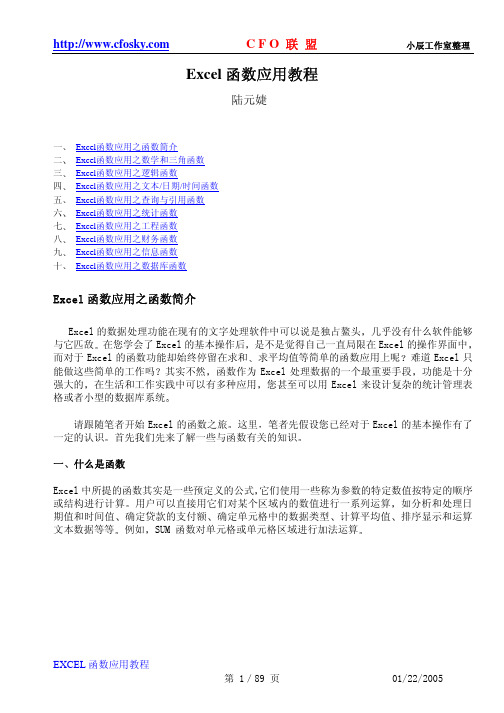
Excel函数应用教程陆元婕一Excel函数应用之函数简介二Excel函数应用之数学和三角函数三Excel函数应用之逻辑函数四Excel函数应用之文本/日期/时间函数五Excel函数应用之查询与引用函数六Excel函数应用之统计函数七Excel函数应用之工程函数八Excel函数应用之财务函数九Excel函数应用之信息函数十Excel函数应用之数据库函数Excel函数应用之函数简介Excel的数据处理功能在现有的文字处理软件中可以说是独占鳌头几乎没有什么软件能够与它匹敌在您学会了Excel的基本操作后是不是觉得自己一直局限在Excel的操作界面中而对于Excel的函数功能却始终停留在求和求平均值等简单的函数应用上呢难道Excel只能做这些简单的工作吗其实不然函数作为Excel处理数据的一个最重要手段功能是十分强大的在生活和工作实践中可以有多种应用您甚至可以用Excel来设计复杂的统计管理表格或者小型的数据库系统请跟随笔者开始Excel的函数之旅这里笔者先假设您已经对于Excel的基本操作有了一定的认识首先我们先来了解一些与函数有关的知识一什么是函数Excel中所提的函数其实是一些预定义的公式它们使用一些称为参数的特定数值按特定的顺序或结构进行计算用户可以直接用它们对某个区域内的数值进行一系列运算如分析和处理日期值和时间值确定贷款的支付额确定单元格中的数据类型计算平均值排序显示和运算文本数据等等例如SUM 函数对单元格或单元格区域进行加法运算函数是否可以是多重的呢也就是说一个函数是否可以是另一个函数的参数呢当然可以这就是嵌套函数的含义所谓嵌套函数就是指在某些情况下您可能需要将某函数作为另一函数的参数使用例如图1中所示的公式使用了嵌套的 AVERAGE 函数并将结果与 50 相比较这个公式的含义是如果单元格F2到F5的平均值大于50则求F2到F5的和否则显示数值0术语说明什么是参数参数可以是数字文本形如 TRUE 或 FALSE 的逻辑值数组形如 #N/A 的错误值或单元格引用给定的参数必须能产生有效的值参数也可以是常量公式或其它函数参数不仅仅是常量公式或函数还可以是数组单元格引用等1.数组--用于建立可产生多个结果或可对存放在行和列中的一组参数进行运算的单个公式在Microsoft Excel 有两类数组区域数组和常量数组区域数组是一个矩形的单元格区域该区域中的单元格共用一个公式常量数组将一组给定的常量用作某个公式中的参数 2.单元格引用--用于表示单元格在工作表所处位置的坐标值例如显示在第 B 列和第 3 行交叉处的单元格其引用形式为"B3"3.常量--常量是直接键入到单元格或公式中的数字或文本值或由名称所代表的数字或文本值例如日期 10/9/96数字 210 和文本"Quarterly图1 嵌套函数在学习Excel 函数之前我们需要对于函数的结构做以必要的了解如图2所示函数的结构以函数名称开始后面是左圆括号以逗号分隔的参数和右圆括号如果函数以公式的形式出现请在函数名称前面键入等号=在创建包含函数的公式时公式选项板将提供相关的帮助图2 函数的结构公式选项板--帮助创建或编辑公式的工具还可提供有关函数及其参数的信息单击编辑栏中的"编辑公式"按钮或是单击"常用"工具栏中的"粘贴函数" 按钮之后就会在编辑栏下面出现公式选项板整个过程如图3所示图3 公式选项板二使用函数的步骤在Excel中如何使用函数呢1.单击需要输入函数的单元格如图4所示单击单元格C1出现编辑栏图4 单元格编辑2.单击编辑栏中"编辑公式"按钮 将会在编辑栏下面出现一个"公式选项板"此时"名称"框将变成"函数"按钮如图3所示3.单击"函数"按钮右端的箭头打开函数列表框从中选择所需的函数图5 函数列表框4.当选中所需的函数后Excel 2000将打开"公式选项板"用户可以在这个选项板中输入函数的参数当输入完参数后在"公式选项板"中还将显示函数计算的结果5.单击"确定"按钮即可完成函数的输入6.如果列表中没有所需的函数可以单击"其它函数"选项打开"粘贴函数"对话框用户可以从中选择所需的函数然后单击"确定"按钮返回到"公式选项板"对话框在了解了函数的基本知识及使用方法后请跟随笔者一起寻找Excel提供的各种函数您可以通过单击插入栏中的"函数"看到所有的函数图6 粘贴函数列表三函数的种类Excel函数一共有11类分别是数据库函数日期与时间函数工程函数财务函数信息函数逻辑函数查询和引用函数数学和三角函数统计函数文本函数以及用户自定义函数1.数据库函数--当需要分析数据清单中的数值是否符合特定条件时可以使用数据库工作表函数例如在一个包含销售信息的数据清单中可以计算出所有销售数值大于 1,000 且小于 2,500 的行或记录的总数Microsoft Excel 共有 12 个工作表函数用于对存储在数据清单或数据库中的数据进行分析这些函数的统一名称为 Dfunctions也称为 D 函数每个函数均有三个相同的参数database field 和 criteria这些参数指向数据库函数所使用的工作表区域其中参数 database 为工作表上包含数据清单的区域参数 field 为需要汇总的列的标志参数 criteria 为工作表上包含指定条件的区域2.日期与时间函数--通过日期与时间函数可以在公式中分析和处理日期值和时间值3.工程函数--工程工作表函数用于工程分析这类函数中的大多数可分为三种类型对复数进行处理的函数在不同的数字系统如十进制系统十六进制系统八进制系统和二进制系统间进行数值转换的函数在不同的度量系统中进行数值转换的函数4.财务函数--财务函数可以进行一般的财务计算如确定贷款的支付额投资的未来值或净现值以及债券或息票的价值财务函数中常见的参数未来值 (fv)--在所有付款发生后的投资或贷款的价值期间数 (nper)--投资的总支付期间数付款 (pmt)--对于一项投资或贷款的定期支付数额现值 (pv)--在投资期初的投资或贷款的价值例如贷款的现值为所借入的本金数额利率 (rate)--投资或贷款的利率或贴现率类型 (type)--付款期间内进行支付的间隔如在月初或月末5.信息函数--可以使用信息工作表函数确定存储在单元格中的数据的类型信息函数包含一组称为 IS 的工作表函数在单元格满足条件时返回 TRUE例如如果单元格包含一个偶数值ISEVEN 工作表函数返回 TRUE如果需要确定某个单元格区域中是否存在空白单元格可以使用 COUNTBLANK 工作表函数对单元格区域中的空白单元格进行计数或者使用 ISBLANK 工作表函数确定区域中的某个单元格是否为空6.逻辑函数--使用逻辑函数可以进行真假值判断或者进行复合检验例如可以使用 IF 函数确定条件为真还是假并由此返回不同的数值7.查询和引用函数--当需要在数据清单或表格中查找特定数值或者需要查找某一单元格的引用时可以使用查询和引用工作表函数例如如果需要在表格中查找与第一列中的值相匹配的数值可以使用 VLOOKUP 工作表函数如果需要确定数据清单中数值的位置可以使用 MATCH 工作表函数8.数学和三角函数--通过数学和三角函数可以处理简单的计算例如对数字取整计算单元格区域中的数值总和或复杂计算9.统计函数--统计工作表函数用于对数据区域进行统计分析例如统计工作表函数可以提供由一组给定值绘制出的直线的相关信息如直线的斜率和 y 轴截距或构成直线的实际点数值10.文本函数--通过文本函数可以在公式中处理文字串例如可以改变大小写或确定文字串的长度可以将日期插入文字串或连接在文字串上下面的公式为一个示例借以说明如何使用函数 TODAY 和函数 TEXT 来创建一条信息该信息包含着当前日期并将日期以"dd-mm-yy"的格式表示11.用户自定义函数--如果要在公式或计算中使用特别复杂的计算而工作表函数又无法满足需要则需要创建用户自定义函数这些函数称为用户自定义函数可以通过使用 Visual Basic for Applications 来创建以上对Excel函数及有关知识做了简要的介绍在以后的文章中笔者将逐一介绍每一类函数的使用方法及应用技巧但是由于Excel的函数相当多因此也可能仅介绍几种比较常用的函数使用方法其他更多的函数您可以从Excel的在线帮助功能中了解更详细的资讯Excel函数应用之数学和三角函数学习Excel函数我们还是从数学与三角函数开始毕竟这是我们非常熟悉的函数这些正弦函数余弦函数取整函数等等从中学开始就一直陪伴着我们首先让我们一起看看Excel提供了哪些数学和三角函数笔者在这里以列表的形式列出Excel 提供的所有数学和三角函数详细请看附注的表格从表中我们不难发现Excel提供的数学和三角函数已基本囊括了我们通常所用得到的各种数学公式与三角函数这些函数的详细用法笔者不在这里一一赘述下面从应用的角度为大家演示一下这些函数的使用方法一与求和有关的函数的应用SUM函数是Excel中使用最多的函数利用它进行求和运算可以忽略存有文本空格等数据的单元格语法简单使用方便相信这也是大家最先学会使用的Excel函数之一但是实际上Excel所提供的求和函数不仅仅只有SUM一种还包括SUBTOTAL SUM SUMIF SUMPRODUCT SUMSQ SUMX2MY2SUMX2PY2SUMXMY2几种函数这里笔者将以某单位工资表为例重点介绍SUM计算一组参数之和SUMIF对满足某一条件的单元格区域求和的使用(说明为力求简单示例中忽略税金的计算)图1 函数求和SUM1行或列求和以最常见的工资表如上图为例它的特点是需要对行或列内的若干单元格求和比如求该单位2001年5月的实际发放工资总额就可以在H13中输入公式=SUM(H3:H12)2区域求和区域求和常用于对一张工作表中的所有数据求总计此时你可以让单元格指针停留在存放结果的单元格然后在Excel编辑栏输入公式"=SUM"用鼠标在括号中间单击最后拖过需要求和的所有单元格若这些单元格是不连续的可以按住Ctrl键分别拖过它们对于需要减去的单元格则可以按住Ctrl键逐个选中它们然后用手工在公式引用的单元格前加上负号当然你也可以用公式选项板完成上述工作不过对于SUM函数来说手工还是来的快一些比如H13的公式还可以写成=SUM(D3:D12,F3:F12)-SUM(G3:G12)3注意SUM函数中的参数即被求和的单元格或单元格区域不能超过30个换句话说SUM函数括号中出现的分隔符逗号不能多于29个否则Excel就会提示参数太多对需要参与求和的某个常数可用"=SUM单元格区域常数"的形式直接引用一般不必绝对引用存放该常数的单元格SUMIFSUMIF函数可对满足某一条件的单元格区域求和该条件可以是数值文本或表达式可以应用在人事工资和成绩统计中仍以上图为例在工资表中需要分别计算各个科室的工资发放情况要计算销售部2001年5月加班费情况则在F15种输入公式为=SUMIF($C$3:$C$12,"销售部",$F$3:$F$12)其中"$C$3:$C$12"为提供逻辑判断依据的单元格区域"销售部"为判断条件即只统计$C$3:$C$12区域中部门为"销售部"的单元格$F$3:$F$12为实际求和的单元格区域二与函数图像有关的函数应用我想大家一定还记得我们在学中学数学时常常需要画各种函数图像那个时候是用坐标纸一点点描绘常常因为计算的疏忽描不出平滑的函数曲线现在我们已经知道Excel几乎囊括了我们需要的各种数学和三角函数那是否可以利用Excel函数与Excel图表功能描绘函数图像呢当然可以这里笔者以正弦函数和余弦函数为例说明函数图像的描绘方法图2 函数图像绘制1 录入数据--如图所示首先在表中录入数据自B1至N1的单元格以30度递增的方式录入从0至360的数字共13个数字2 求函数值--在第2行和第三行分别输入SIN和COS函数这里需要注意的是由于SIN等三角函数在Excel的定义是要弧度值因此必须先将角度值转为弧度值具体公式写法为以D2为例 =SIN(D1*PI()/180)3 选择图像类型--首先选中制作函数图像所需要的表中数据利用Excel工具栏上的图表向导按钮也可利用"插入""图表"在"图表类型"中选择"XY散点图"再在右侧的"子图表类型"中选择"无数据点平滑线散点图"单击[下一步]出现"图表数据源"窗口不作任何操作直接单击[下一步]4 图表选项操作--图表选项操作是制作函数曲线图的重要步骤在"图表选项"窗口中进行如图3依次进行操作的项目有标题--为图表取标题本例中取名为"正弦和余弦函数图像"为横轴和纵轴取标题坐标轴--可以不做任何操作网格线--可以做出类似坐标纸上网格也可以取消网格线图例--本例选择图例放在图像右边这个可随具体情况选择数据标志--本例未将数据标志在图像上主要原因是影响美观如果有特殊要求例外5完成图像--操作结束后单击[完成]一幅图像就插入Excel的工作区了6 编辑图像--图像生成后字体图像大小位置都不一定合适可选择相应的选项进行修改所有这些操作可以先用鼠标选中相关部分再单击右键弹出快捷菜单通过快捷菜单中的有关项目即可进行操作至此一幅正弦和余弦函数图像制作完成用同样的方法还可以制作二次曲线对数图像等等三常见数学函数使用技巧--四舍五入在实际工作的数学运算中特别是财务计算中常常遇到四舍五入的问题虽然excel的单元格格式中允许你定义小数位数但是在实际操作中我们发现其实数字本身并没有真正的四舍五入只是显示结果似乎四舍五入了如果采用这种四舍五入方法的话在财务运算中常常会出现几分钱的误差而这是财务运算不允许的那是否有简单可行的方法来进行真正的四舍五入呢其实Excel已经提供这方面的函数了这就是ROUND函数它可以返回某个数字按指定位数舍入后的数字在Excel提供的"数学与三角函数"中提供了一个名为ROUND(number,num_digits)的函数它的功能就是根据指定的位数将数字四舍五入这个函数有两个参数分别是number和num_digits其中number就是将要进行四舍五入的数字num_digits则是希望得到的数字的小数点后的位数如图3所示单元格B2中为初始数据0.123456B3的初始数据为0.234567将要对它们进行四舍五入在单元格C2中输入"=ROUND(B2,2)"小数点后保留两位有效数字得到0.120.23在单元格D2中输入"=ROUND(B2,4)"则小数点保留四位有效数字得到0.12350.2346图3 对数字进行四舍五入对于数字进行四舍五入,还可以使用INT取整函数但由于这个函数的定义是返回实数舍入后的整数值因此用INT函数进行四舍五入还是需要一些技巧的也就是要加上0.5才能达到取整的目的仍然以图3为例如果采用INT函数则C2公式应写成"=INT(B2*100+0.5)/100"最后需要说明的是本文所有公式均在Excel97和Excel2000中验证通过修改其中的单元格引用和逻辑条件值可用于相似的其他场合附注Excel的数学和三角函数一览表ABS 工作表函数 返回参数的绝对值ACOS 工作表函数 返回数字的反余弦值ACOSH 工作表函数 返回参数的反双曲余弦值ASIN 工作表函数 返回参数的反正弦值ASINH 工作表函数 返回参数的反双曲正弦值ATAN 工作表函数 返回参数的反正切值ATAN2 工作表函数 返回给定的 X 及 Y 坐标值的反正切值ATANH 工作表函数 返回参数的反双曲正切值 CEILING 工作表函数 将参数 Number 沿绝对值增大的方向舍入为最接近的整数或基数COMBIN 工作表函数 计算从给定数目的对象集合中提取若干对象的组合数 COS 工作表函数 返回给定角度的余弦值 COSH 工作表函数 返回参数的双曲余弦值 COUNTIF 工作表函数 计算给定区域内满足特定条件的单元格的数目 DEGREES 工作表函数 将弧度转换为度EVEN 工作表函数 返回沿绝对值增大方向取整后最接近的偶数 EXP 工作表函数 返回 e 的 n 次幂常数 e 等于 2.71828182845904是自然对数的底数FACT 工作表函数 返回数的阶乘一个数的阶乘等于 1*2*3*...*该数 FACTDOUBLE 工作表函数返回参数 Number 的半阶乘FLOOR 工作表函数将参数 Number 沿绝对值减小的方向去尾舍入使其等于最接近的significance 的倍数GCD 工作表函数 返回两个或多个整数的最大公约数 INT 工作表函数 返回实数舍入后的整数值 LCM 工作表函数 返回整数的最小公倍数 LN 工作表函数 返回一个数的自然对数自然对数以常数项 e 2.71828182845904为底 LOG 工作表函数 按所指定的底数返回一个数的对数 LOG10 工作表函数 返回以 10 为底的对数 MDETERM 工作表函数 返回一个数组的矩阵行列式的值 MINVERSE 工作表函数返回数组矩阵的逆距阵MMULT 工作表函数 返回两数组的矩阵乘积结果 MOD 工作表函数 返回两数相除的余数结果的正负号与除数相同 MROUND 工作表函数 返回参数按指定基数舍入后的数值 MULTINOMIAL 工作表函数返回参数和的阶乘与各参数阶乘乘积的比值ODD 工作表函数 返回对指定数值进行舍入后的奇数 PI 工作表函数 返回数字 3.14159265358979即数学常数 pi 精确到小数点后 15 位POWER 工作表函数 返回给定数字的乘幂 PRODUCT 工作表函数 将所有以参数形式给出的数字相乘并返回乘积值 QUOTIENT 工作表函数回商的整数部分该函数可用于舍掉商的小数部分RADIANS 工作表函数 将角度转换为弧度RAND 工作表函数 返回大于等于 0 小于 1 的均匀分布随机数 RANDBETWEEN 工作表函数返回位于两个指定数之间的一个随机数ROMAN 工作表函数 将阿拉伯数字转换为文本形式的罗马数字 ROUND 工作表函数 返回某个数字按指定位数舍入后的数字ROUNDDOWN 工作表函靠近零值向下绝对值减小的方向舍入数字数ROUNDUP 工作表函数 远离零值向上绝对值增大的方向舍入数字 SERIESSUM 工作表函数返回基于以下公式的幂级数之和SIGN 工作表函数 返回数字的符号当数字为正数时返回 1为零时返回 0为负数时返回 -1SIN 工作表函数 返回给定角度的正弦值SINH 工作表函数 返回某一数字的双曲正弦值SQRT 工作表函数 返回正平方根SQRTPI 工作表函数 返回某数与 pi 的乘积的平方根SUBTOTAL 工作表函数返回数据清单或数据库中的分类汇总SUM 工作表函数 返回某一单元格区域中所有数字之和SUMIF 工作表函数 根据指定条件对若干单元格求和SUMPRODUCT 工作表函数在给定的几组数组中将数组间对应的元素相乘并返回乘积之和 SUMSQ 工作表函数 返回所有参数的平方和SUMX2MY2 工作表函数返回两数组中对应数值的平方差之和SUMX2PY2 工作表函数 返回两数组中对应数值的平方和之和平方和加总在统计计算中经常使用SUMXMY2 工作表函数 返回两数组中对应数值之差的平方和TAN 工作表函数 返回给定角度的正切值TANH 工作表函数 返回某一数字的双曲正切值TRUNC 工作表函数 将数字的小数部分截去返回整数Excel函数应用之逻辑函数用来判断真假值或者进行复合检验的Excel函数我们称为逻辑函数在Excel中提供了六种逻辑函数即AND OR NOT FALSE IF TRUE函数一AND OR NOT函数这三个函数都用来返回参数逻辑值详细介绍见下一AND函数所有参数的逻辑值为真时返回 TRUE只要一个参数的逻辑值为假即返回 FALSE简言之就是当AND的参数全部满足某一条件时返回结果为TRUE否则为FALSE语法为AND(logical1,logical2, ...)其中Logical1, logical2, ... 表示待检测的 1 到 30 个条件值各条件值可能为TRUE可能为 FALSE 参数必须是逻辑值或者包含逻辑值的数组或引用举例说明1 在B2单元格中输入数字50在C2中写公式=AND(B2>30,B2<60)由于B2等于50的确大于30小于60所以两个条件值logical均为真则返回结果为TRUE图1 AND函数示例12 如果 B1-B3 单元格中的值为 TRUE FALSE TRUE显然三个参数并不都为真所以 在B4单元格中的公式=AND(B1:B3) 等于 FALSE图2 AND函数示例2二OR函数OR函数指在其参数组中任何一个参数逻辑值为 TRUE即返回 TRUE它与AND函数的区别在于AND函数要求所有函数逻辑值均为真结果方为真而OR函数仅需其中任何一个为真即可为真比如上面的示例2如果在B4单元格中的公式写为=OR(B1:B3)则结果等于TRUE图3 OR函数示例三NOT函数NOT函数用于对参数值求反当要确保一个值不等于某一特定值时可以使用 NOT 函数简言之就是当参数值为TRUE时NOT函数返回的结果恰与之相反结果为FALSE.比如NOT(2+2=4)由于2+2的结果的确为4该参数结果为TRUE由于是NOT函数因此返回函数结果与之相反为FALSE二TRUE FALSE函数TRUE FALSE函数用来返回参数的逻辑值由于可以直接在单元格或公式中键入值TRUE或者FALSE因此这两个函数通常可以不使用三IF函数一IF函数说明IF函数用于执行真假值判断后根据逻辑测试的真假值返回不同的结果因此If函数也称之为条件函数它的应用很广泛可以使用函数 IF 对数值和公式进行条件检测它的语法为IF(logical_test,value_if_true,value_if_false)其中Logical_test表示计算结果为 TRUE 或 FALSE 的任意值或表达式本参数可使用任何比较运算符Value_if_true显示在logical_test 为 TRUE 时返回的值Value_if_true 也可以是其他公式Value_if_false logical_test 为 FALSE 时返回的值Value_if_false 也可以是其他公式简言之如果第一个参数logical_test返回的结果为真的话则执行第二个参数Value_if_true 的结果否则执行第三个参数Value_if_false的结果IF函数可以嵌套七层用value_if_false 及 value_if_true 参数可以构造复杂的检测条件Excel 还提供了可根据某一条件来分析数据的其他函数例如如果要计算单元格区域中某个文本串或数字出现的次数则可使用 COUNTIF 工作表函数如果要根据单元格区域中的某一文本串或数字求和则可使用 SUMIF 工作表函数二IF函数应用1 输出带有公式的空白表单。
EXCEL公式大全操作应用实例(最全)
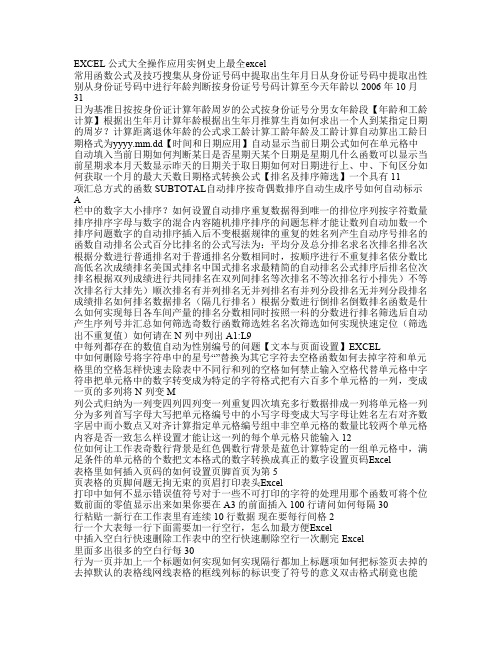
EXCEL 公式大全操作应用实例史上最全excel常用函数公式及技巧搜集从身份证号码中提取出生年月日从身份证号码中提取出性别从身份证号码中进行年龄判断按身份证号号码计算至今天年龄以 2006 年 10 月31日为基准日按按身份证计算年龄周岁的公式按身份证号分男女年龄段【年龄和工龄计算】根据出生年月计算年龄根据出生年月推算生肖如何求出一个人到某指定日期的周岁?计算距离退休年龄的公式求工龄计算工龄年龄及工龄计算自动算出工龄日期格式为yyyy.mm.dd【时间和日期应用】自动显示当前日期公式如何在单元格中自动填入当前日期如何判断某日是否星期天某个日期是星期几什么函数可以显示当前星期求本月天数显示昨天的日期关于取日期如何对日期进行上、中、下旬区分如何获取一个月的最大天数日期格式转换公式【排名及排序筛选】一个具有 11项汇总方式的函数 SUBTOTAL自动排序按奇偶数排序自动生成序号如何自动标示A栏中的数字大小排序?如何设置自动排序重复数据得到唯一的排位序列按字符数量排序排序字母与数字的混合内容随机排序排序的问题怎样才能让数列自动加数一个排序问题数字的自动排序插入后不变根据规律的重复的姓名列产生自动序号排名的函数自动排名公式百分比排名的公式写法为:平均分及总分排名求名次排名排名次根据分数进行普通排名对于普通排名分数相同时,按顺序进行不重复排名依分数比高低名次成绩排名美国式排名中国式排名求最精简的自动排名公式排序后排名位次排名根据双列成绩进行共同排名在双列间排名等次排名不等次排名行小排先)不等次排名行大排先)顺次排名有并列排名无并列排名有并列分段排名无并列分段排名成绩排名如何排名数据排名(隔几行排名)根据分数进行倒排名倒数排名函数是什么如何实现每日各车间产量的排名分数相同时按照一科的分数进行排名筛选后自动产生序列号并汇总如何筛选奇数行函数筛选姓名名次筛选如何实现快速定位(筛选出不重复值)如何请在 N 列中列出 A1:L9中每列都存在的数值自动为性别编号的问题【文本与页面设置】EXCEL中如何删除号将字符串中的星号“”替换为其它字符去空格函数如何去掉字符和单元格里的空格怎样快速去除表中不同行和列的空格如何禁止输入空格代替单元格中字符串把单元格中的数字转变成为特定的字符格式把有六百多个单元格的一列,变成一页的多列将 N 列变 M列公式归纳为一列变四列四列变一列重复四次填充多行数据排成一列将单元格一列分为多列首写字母大写把单元格编号中的小写字母变成大写字母让姓名左右对齐数字居中而小数点又对齐计算指定单元格编号组中非空单元格的数量比较两个单元格内容是否一致怎么样设置才能让这一列的每个单元格只能输入 12位如何让工作表奇数行背景是红色偶数行背景是蓝色计算特定的一组单元格中,满足条件的单元格的个数把文本格式的数字转换成真正的数字设置页码Excel表格里如何插入页码的如何设置页脚首页为第 5页表格的页脚问题无拘无束的页眉打印表头Excel打印中如何不显示错误值符号对于一些不可打印的字符的处理用那个函数可将个位数前面的零值显示出来如果你要在 A3 的前面插入 100 行请问如何每隔 30行粘贴一新行在工作表里有连续 10 行数据现在要每行间格 2行一个大表每一行下面需要加一行空行,怎么加最方便Excel中插入空白行快速删除工作表中的空行快速删除空行一次删完 Excel里面多出很多的空白行每 30行为一页并加上一个标题如何实现如何实现隔行都加上标题项如何把标签页去掉的去掉默认的表格线网线表格的框线列标的标识变了符号的意义双击格式刷竟也能COPY文本不是文本格式查找格式刷的妙用光标移动最后一行为文本最后一行为数字如何在 EXCEL 中快速定位最后一行数据用 SUN 函数快速求和在 Excel中快速查看所有工作表公式在 Excel中设置行间距怎样同时改变多行行高快速换行让文本换行在 Excel中行列快速转换将原有列中的内容倒置过来快速回到 A1单元格复制粘贴中回车键的妙用一次选中批注单元格一次在所有单位格中插入批注在公式中插入批注不连续单元格填充同一数据空白行的填充怎样用函数向下实现自动填充怎么设置自动保存避免输入网址和电子邮件地址时的超链接单元格前面自动加了等号加盖公章查找格式刷的妙用Excel 中鼠标双击妙用Excel中快速定位的技巧实例在 Excel 中插入 Flash时钟的步骤小写数字转换成人民币大写轻轻松松制作超复杂 Excel表头【字符截取与增减】截取单元格里某个字符后的字符截取字符的公式如何确定号后的数字如何提取数字中间的数三个数中如何取出中间那个取数值后三位公式取数函数如何把单元格中的数字提取出来(字符串中不连续)数字在字符串中不连续如何提取数字用如何提取“-”前后的字符怎样删去:后的文字怎样只取“.”之后的文字?获取单元格内容中字符串如何提取一串数字中的几位数字(字符)如何把一个单元格中的数字挑出来分割文本按照给定的位数,截断小数点后的数字单元格数字提取问题以关键字提取名称如何把文本中的前几个字符去除对一列中的文字统一去掉最后一个字讨如何去掉单元格中的第一个数字?论一下取最后一个单词的方法如何去掉单元格最后一位数字如何在一列已经输入的数据前添加“p”什么函数可以插入字符如何在数据前添加“”号数字前面加上数字【数据拆分与合并】数字如何拆分单元格中的数据拆分单元格的拆分如何拆分字组用连字符“amp”来合并文本怎样把不同格式不同位置的内容合并到一个单元格内把不同单元格的内容合到一个单元格里合并与拆分合并不同单元格的内容关于文字在表格中的组合求拆解合并公式如何把字母和数字分开把分散在各单元格的内容合在一个单元格中多个工作表的单元格合并计算【条件自定义格式】通过条件格式将小计和总计的行设为不同的颜色如何实现这样的条件格式隔行不同字体颜色怎么设置让不同类型数据用不同颜色显示如何做这样的 EXCEL表(颜色交叉)条件格式使用条件格式设置颜色条纹相同数据的提示?如何做到小于 10 显示二位小数,大于 10显示一位小数如何根据数值的正负加上“”“-”符号120,000 显示为 12.0121,999显示为12.2自定义单元格格式将单元格中的数全部变成万元表示有何办法实现将一张表中的数据由元的单位转换为万元常用的自定义格式自定义格式怎样定义格式在工具按钮之间设?梅指粝咦远ㄒ迩蛭恳灰车谋晏庖桓龅ピ衲诟袷轿侍舛ㄖ频ピ袷窒允靖袷角捎枚ㄎ谎√跫ピ窆ぷ鞅淼谋昵┑淖痔搴痛笮】梢愿穆鸶粜杏貌煌丈允荆胛嗜绾巫鼋ピ裆柚梦小巴钩觥钡男颉鞍冀ァ钡男Excel中设计彩色数字定义名称的妙处零值问题【汇总计算与统计】个调税公式算物价的函数自动计算应收款滞纳金淘汰率应用公积金的一个函数如何利用公式将数值转为百分比格式比高得分公式自动评定奖级对带有单位的数据如何进行求和对 a列动态求和动态求和公式列的跳跃求和有规律的隔行求和如何实现奇数行或偶数行求和单数行求和统计偶数单元格合计数值隔行求和公式设置隔列将相同项目进行求和隔行或隔列加总请问如何在一百行内做隔行相加如何将间隔一定的列的数据相加呢隔列求和(A、B列)隔列求和的公式隔列求和关于隔行、隔列求和的问题EXCEL中求两列的对应元素乘积之和计算 9001000之间的数值之和双条件求和如何实现这样的条件求和A1:A10数字显为文本格式时,如何求和如何分班统计男女人数统计数值大于等于 80的单元格数目计算出 A1 里有几个abc有条件统计如何统计各年龄段的数量如何计算 20-50 岁的人数如何统计 40-50 岁的人的个数要统计出 7 岁的女生人数统计人数如何统计 A1:A10,D1:D10中的人数?如何让 EXCEL自动从头统计到当前单元格统计人数统计人数求各分数段人数有什么方法统计偶数如何显示工资统计中的问题统计数据问题一例根据给定的条件,对数据进行合计十列数据合计成一列统计汉字字符个数关于取数统计单元格内不为空的格数自动将销量前十名的产品代号及销量填入表中统计最大的连续次数 3个“不重复”个数统计在一列有重复的姓名中,如何统计出具体有几人计数的问题不相同如何分班统计男女人数在几百几千个数据中发现重复项统计互不相同的数据个数多个工作表的单元格合并计算单个单元格中字符统计数据区包含某一字符的项的总和该用什么公式函数如何实现分组编码【数值取整及进位】取整数函数数值取整求余数的函数四舍五入公式对数字进行四舍五入如何实现“见分进元”四舍五入如何四舍五入取两位小数根据给定的位数,四舍五入指定的数值四舍六入如何实现 2 舍3 入怎么设置单元格以千元四舍五入ROUND函数的四舍五入不进位的解决方法?保留一位小数如何三舍四入另类四舍五入想把小数点和后面的数字都去掉,不要四舍五入求真正的四舍五入后的数小数点进位个位数归 0 或者归5【大小值或中间值】求平均值如何实现求平均值时只对不等于零的数求均值?平均分的问题怎样求最大值(最小值或中间值)平均数怎么弄去掉其中两个最大值和两个最小值的公式去一行最高分最低分求平均值在 9个数值中去掉最高与最低然后求平均值求最大值(n列)如何实现求平均值时只对不等于零的数求均值?得到单元格编号组中最大的数或最小的数标记出 3个最大最小值取前五名,后五名的方法如何用公式求出最大值所在的行?求多个最高分如何求多条件的平均值想求出第三大之数值【查询和查找引用】查找顺序公式怎样实现精确查询查找及引用查找函数的应用怎么能方便的判断某个单元格中包含多少个指定的字符?如何用查找函数日期查找的问题如何自动查找相同单元格内容查找函数怎样对号入座(查找)一个文本查找的问题查找一列中最后一个数值查找重复字符请教查找替换问题IF函数替换法总结查找的函数(查找末位词组)怎样从原始数据中自动获取最后一个数据两列数据查找相同值对应的位置查找数据公式两个基本查找函数为VLOOKUPMATCH【输入数据的技巧】谈谈 Excel输入的技巧一列中不输入重复数字如果要查找重复输入的数字单元格输入大量 0 值输入超级技巧如何在 C 列中输入工号在 D列显示姓名输入提示如何做在信息输入前就给予提示数据有效性【身份证信息?提取】从身份证号码中提取出生年月日TEXTMIDA176LENA1182quot-00-00quot0TE XTMIDA176LENA1182quot-00-00quot1IFA2ltgtquotquotTEXTLENA21519ampMIDA 276LENA2182quot-00-00quot0显示格式均为yyyy-m-d。
EXCEL常用函数(29种 实例)
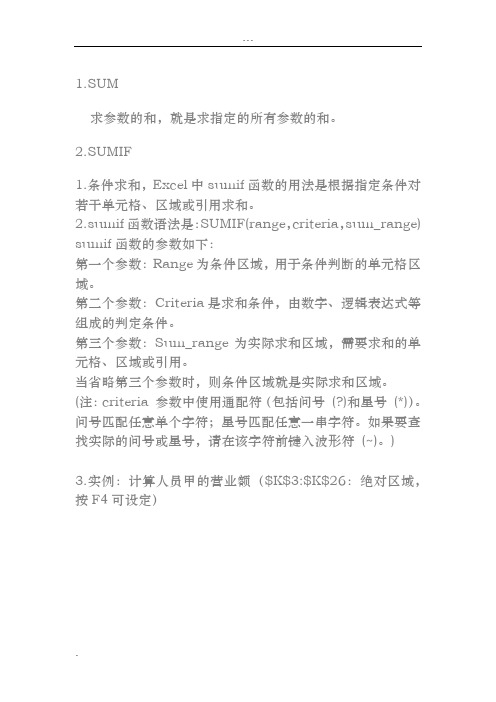
1.SUM求参数的和,就是求指定的所有参数的和。
2.SUMIF1.条件求和,Excel中sumif函数的用法是根据指定条件对若干单元格、区域或引用求和。
2.sumif函数语法是:SUMIF(range,criteria,sum_range) sumif函数的参数如下:第一个参数:Range为条件区域,用于条件判断的单元格区域。
第二个参数:Criteria是求和条件,由数字、逻辑表达式等组成的判定条件。
第三个参数:Sum_range为实际求和区域,需要求和的单元格、区域或引用。
当省略第三个参数时,则条件区域就是实际求和区域。
(注:criteria 参数中使用通配符(包括问号(?)和星号(*))。
问号匹配任意单个字符;星号匹配任意一串字符。
如果要查找实际的问号或星号,请在该字符前键入波形符(~)。
)3.实例:计算人员甲的营业额($K$3:$K$26:绝对区域,按F4可设定)3.COUNT1.用途:它可以统计数组或单元格区域中含有数字的单元格个数。
2.函数语法:COUNT(value1,value2,...)。
参数:value1,value2,...是包含或引用各种类型数据的参数(1~30个),其中只有数字类型的数据才能被统计。
3.实例:如果A1=90、A2=人数、A3=〞〞、A4=54、A5=36,则公式“=COUNT(A1:A5) ”返回得3。
1.说明:返回参数组中非空值的数目。
参数可以是任何类型,它们包括空格但不包括空白单元格。
如果不需要统计逻辑值、文字或错误值,则应该使用COUNT函数。
2.语法:COUNTA(value1,value2,...)3.实例:如果A1=6.28、A2=3.74,A3=“我们”其余单元格为空,则公式“=COUNTA(A1:A5)”的计算结果等于3。
5.COUNTBLANK1.用途:计算某个单元格区域中空白单元格的数目。
2.函数语法:COUNTBLANK(range)参数:Range为需要计算其中空白单元格数目的区域。
ch05 Range对象基本操作应用示例

第五章Range对象基本操作应用示例Range对象可能是VBA代码中最常用的对象,Range对象可以是某一单元格、某一单元格区域、某一行、某一列、或者是多个连续或非连续的区域组成的区域。
下面介绍Range对象的一些属性和方法。
[示例05-01] 赋值给某单元格[示例05-01-01]Sub test1()Worksheets("Sheet1").Range("A5").Value = 22MsgBox "工作表Sheet1内单元格A5中的值为" _& Worksheets("Sheet1").Range("A5").ValueEnd Sub[示例05-01-02]Sub test2()Worksheets("Sheet1").Range("A1").Value = _Worksheets("Sheet1").Range("A5").ValueMsgBox "现在A1单元格中的值也为" & _Worksheets("Sheet1").Range("A5").ValueEnd Sub[示例05-01-03]Sub test3()MsgBox "用公式填充单元格,本例为随机数公式"Range("A1:H8").Formula = "=Rand()"End Sub[示例05-01-04]Sub test4()Worksheets(1).Cells(1, 1).Value = 24MsgBox "现在单元格A1的值为24"End Sub[示例05-01-05]Sub test5()MsgBox "给单元格设置公式,求B2至B5单元格区域之和"ActiveSheet.Cells(2, 1).Formula = "=Sum(B1:B5)"End Sub[示例05-01-06]Sub test6()MsgBox "设置单元格C5中的公式."Worksheets(1).Range("C5:C10").Cells(1, 1).Formula = "=Rand()"End Sub[示例05-02] 引用单元格Sub Random()Dim myRange As Range'设置对单元格区域的引用Set myRange = Worksheets("Sheet1").Range("A1:D5")'对Range对象进行操作myRange.Formula = "=RAND()"myRange.Font.Bold = TrueEnd Sub示例说明:可以设置Range对象变量来引用单元格区域,然后对该变量所代表的单元格区域进行操作。
